04鸿蒙APP开发之创建一个底部菜单栏及首页列表
目录
1、概述
构建一个带有底部四个菜单的导航栏,首页显示一个列表,并添加测试数据,及点击事件。
1.1、需要用到的组件
1.1.1、List
列表(List)是一种复杂的容器,当列表项达到一定数量,内容超过屏幕大小时,可以自动提供滚动功能。
列表的组件及子组件的关系,如下图所示:
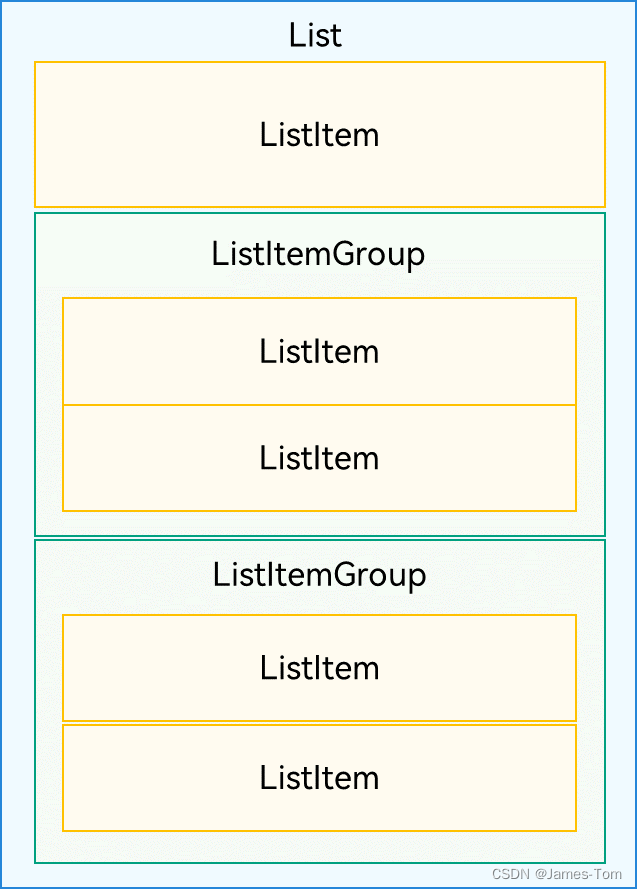
1.1.2、Tabs
Tabs组件的页面组成包含两个部分,分别是TabContent和TabBar。可以用来制作底部菜单导航栏。
Tabs支持不同位置的导航,如下图所示:

1.2、用到新的关键字及语法
1.2.1、ForEach语句
ForEach(
arr: any[],
itemGenerator: (item: any, index?: number) => void,
keyGenerator?: (item: any, index?: number) => string
)
arr:必须是数组,允许设置为空数组; itemGenerator:数据项,即ltem的布局;
keyGenerator:指定列表项的唯一键,布局视图复用,避免重复渲染,提升性能。
1.2.2、@Builder装饰器
自定义构建函数,有这个注解的地函数可以直接被调用,如
//调用tabMe
TabContent() .tabBar(this.tabMe)
//自建的带注解的函数
@Builder tabSub() {
Column() {
}
}
其中CustomBuilder就支持这种写法。
1.2.3、import 导入类
import { News } from '../pages/News';
注意:可使用as 关键字进行重命名
import { News as NewInfo } from '../pages/News';
也可以导入指定类的函数,对应的函数天机export 关键字
export function testFun(name: string): void {
console.log('this is a export fun');
}
调用导出的函数:
import { testFun} from './MyClassName.ets';
// 调用导入的函数
testFun('Alice');
2、创建首页
创建首页文件Index.ets,及自定义一个测试类,用于构造测试数据,包目录如下图所示:

3、编写代码
Index.ets文件内容如下:
import prompt from '@ohos.promptAction'
//引入自定义类
import { News } from '../pages/News';
@Entry
@Component
struct Index {
private tabsController = new TabsController();
@State index: number = 0; // 选项卡下标,默认为第一个
private newsList = [
new News('title1', 'abstract', $r("app.media.app_icon")),
new News('title2', 'abstract', $r("app.media.app_icon")),
new News('title3', 'abstract', $r("app.media.app_icon")),
new News('title4', 'abstract', $r("app.media.app_icon"))
]
@Builder tabHome() {
Column() {
Image(this.index == 0 ? $r('app.media.ic_menu_home_focus') : $r('app.media.ic_menu_home_normal'))
.size({ width: 25, height: 25 }).margin({ top: 5, bottom: 5 })
Text("首页").fontSize(16).fontColor(this.index == 0 ? "#2a58d0" : "#6b6b6b")
}.width('100%').height('100%').onClick(() => {
this.index = 0;
this.tabsController.changeIndex(this.index)
})
}
@Builder tabSub() {
Column() {
Image(this.index == 1 ? $r('app.media.ic_menu_sub_focus') : $r('app.media.ic_menu_sub_normal'))
.size({ width: 25, height: 25 }).margin({ top: 5, bottom: 5 })
Text("订阅").fontSize(16).fontColor(this.index == 1 ? "#2a58d0" : "#6b6b6b")
}.width('100%').height('100%').onClick(() => {
this.index = 1;
this.tabsController.changeIndex(this.index)
})
}
@Builder tabMe() {
Column() {
Image(this.index == 2 ? $r('app.media.ic_menu_me_focus') : $r('app.media.ic_menu_me_normal'))
.size({ width: 25, height: 25 }).margin({ top: 5, bottom: 5 })
Text("我的").fontSize(16).fontColor(this.index == 2 ? "#2a58d0" : "#6b6b6b")
}.width('100%').height('100%').onClick(() => {
this.index = 2;
this.tabsController.changeIndex(this.index)
})
}
build() {
Column() {
Tabs({ controller: this.tabsController }) {
TabContent() {
Column() {
List({ space: 10, initialIndex: 0 }) {
ForEach(this.newsList, (item: News, index: number) => {
// 循环渲染ListItem
ListItem() {
Row() {
Image(item.icon).width(40).height(40).margin(10)
Column() {
Text(item.title).fontSize(16).fontColor($r("app.color.color_list_title"))
Text(item.abstract).fontSize(14).fontColor($r("app.color.color_list_abstract"))
}.width('100%').alignItems(HorizontalAlign.Start)
}.width('100%').justifyContent(FlexAlign.Start)
.onClick(() => {
//选项单击事件
prompt.showToast({ message: this.newsList[index].title, duration: 2000 })
})
}
}, item => item.id)
}.width("100%").listDirection(Axis.Vertical).scrollBar(BarState.Auto)
}.width('100%').height('100%').justifyContent(FlexAlign.Start).backgroundColor("#eeeeee")
}.tabBar(this.tabHome())
TabContent() {
Column() {
Text("订阅内容").fontSize(32)
}.width('100%').height('100%').justifyContent(FlexAlign.Center).backgroundColor("#eeeeee")
}.tabBar(this.tabSub)
TabContent() {
Column() {
Text("我的内容").fontSize(32)
}.width('100%').height('100%').justifyContent(FlexAlign.Center).backgroundColor("#eeeeee")
}.tabBar(this.tabMe)
}.barPosition(BarPosition.End)
}.width('100%').height('100%')
}
}
自定义的News.ets实体类,内容如下:
import util from '@ohos.util';
//创建一个实体类
export class News {
id: string = util.generateRandomUUID(true);
title: string;
abstract: string;
icon: Resource;
constructor(title: string, abstract: string, icon: Resource) {
this.title = title;
this.abstract = abstract;
this.icon = icon;
}
}
BarState.Auto表示按需显示滚动条;
Axis.Horizontal表示水平滚动列表。
4、运行效果
最终执行的效果图如下:
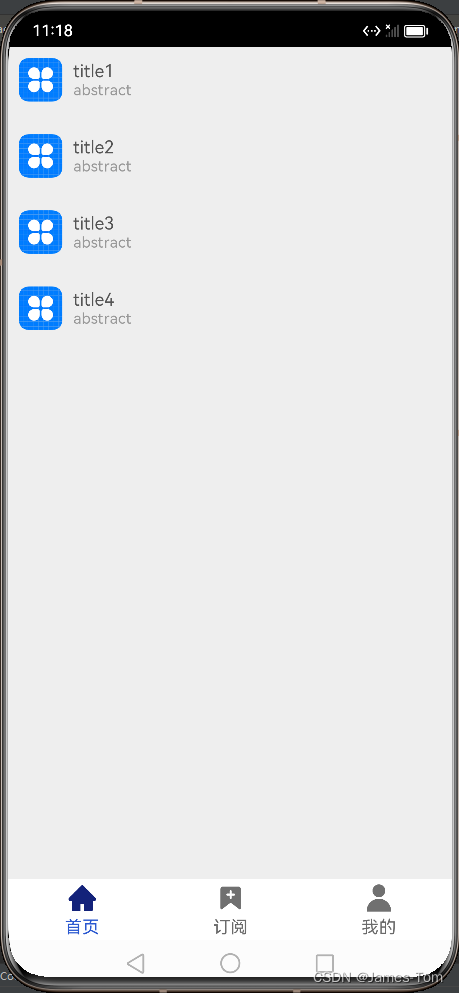
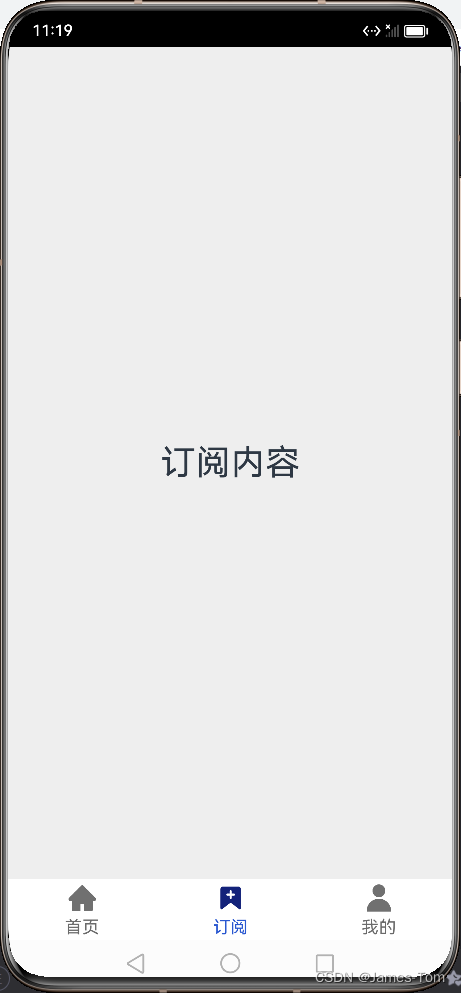
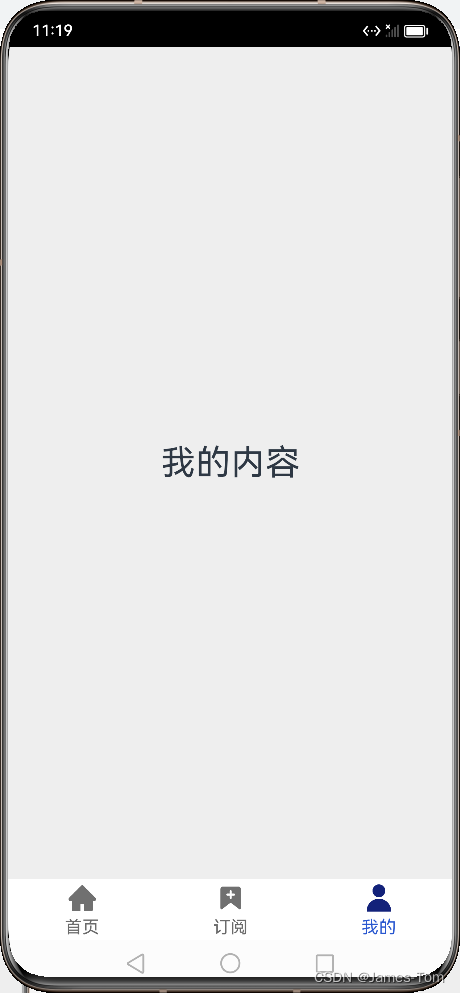
后续继续完善这个测试项目
5、参考文档:
ArkTS UI文档:
https://developer.huawei.com/consumer/cn/doc/harmonyos-guides-V2/arkts-rendering-control-foreach-0000001524537153-V2
原创不易,求个关注。

微信公众号:一粒尘埃的漫旅
里面有很多想对大家说的话,就像和朋友聊聊天。
写代码,做设计,聊生活,聊工作,聊职场。
我见到的世界是什么样子的?
搜索关注我吧。
公众号与博客的内容不同。
本文来自互联网用户投稿,该文观点仅代表作者本人,不代表本站立场。本站仅提供信息存储空间服务,不拥有所有权,不承担相关法律责任。 如若内容造成侵权/违法违规/事实不符,请联系我的编程经验分享网邮箱:chenni525@qq.com进行投诉反馈,一经查实,立即删除!
- Python教程
- 深入理解 MySQL 中的 HAVING 关键字和聚合函数
- Qt之QChar编码(1)
- MyBatis入门基础篇
- 用Python脚本实现FFmpeg批量转换
- Serverless 开拓无服务器时代:云计算的新趋势(上)
- 巧用 G5g 畅游Android流媒体游戏
- 常微分方程数值解笔记-1
- 【Python排序算法系列】—— 选择排序
- 在 Jenkins 中使用 SSH Servers 配置文件上传路径
- 【小白专用】PHP识别是电脑或手机访问网站
- 面试题: 你是如何做好Unity项目性能优化的
- Zblog主题模板:虎虎生威-门户自媒体博客主题模板
- 阿里云3M固定带宽是什么意思?速度快吗?
- 群发邮件回复如何设置单显?邮件回复技巧?